本文说明如何在虚拟机hyper-v下安装配置openEuler.
openEuler 是一个开源、免费的 Linux 发行版平台, 本文说明如何安装和简单配置。
Hyper-V
由于一直使用WSL2启用了hyper-v虚拟机,如果再安装virtualbox将和hyper-v冲突,因此就直接将openEuler装再Hyper-v的虚拟机上。
安装Hyper-V管理器
我使用的是win10家庭版,只有Hyper-V服务,没有Hyper-V管理器,可以通过下面方法安装Hyper-V管理器:
新建文件Hyper-V.cmd,内容如下
1
2
3
4
5pushd "%~dp0"
dir /b %SystemRoot%\servicing\Packages\*Hyper-V*.mum >hyper-v.txt
for /f %%i in ('findstr /i . hyper-v.txt 2^>nul') do dism /online /norestart /add-package:"%SystemRoot%\servicing\Packages\%%i"
del hyper-v.txt
Dism /online /enable-feature /featurename:Microsoft-Hyper-V-All /LimitAccess /ALL以管理员身份运行Hyper-V.cmd
- 等待处理完成以后,在最末处输入:Y,电脑自动重启,进行配置更新
- 电脑重启之后,在window管理工具中可以看到已经成功安装了Hyper-V
创建虚拟机
打开Hyper-V管理器
创建虚拟机
- 选择”新建->虚拟机”,弹出对话框根据指引进行配置
- 修改名称和选择虚拟机存储的位置
- 选择第二代虚拟机
- 配置虚拟机内存
- 配置网络中选择”Default Switch”
- 创建虚拟硬盘,配置存储的位置和大小
- 点选”从可启动的映像文件安装操作系统”,然后选择下载好的openEuler ios
- 点击完成,创建虚拟机完毕
特别注意: Hyper-V桥接网络会非常慢,一定要使用”Default Switch”
设置虚拟机
由于选择的是第二点虚拟机,要从iso安装系统,需要禁用安全启动
- 在Hyper-V管理器在虚拟机栏位下右键选择虚拟机右键菜单中选择”设置”,弹出设置界面
- 去掉”启用安全启动”
openEuler
在openEuler社区下载iso镜像,例如我下载的是21.09,https://repo.openeuler.org/openEuler-21.09/ISO/x86_64/openEuler-21.09-x86_64-dvd.iso
安装
- 在Hyper-V管理器在虚拟机栏位下右键选择虚拟机右键菜单中选择”启动”
- 在Hyper-V管理器在虚拟机栏位下右键选择虚拟机右键菜单中选择”连接”,会弹出虚拟机的屏幕看到openEuler的安装指引
- 按照指引进行安装,有几个地方必须选择要配置:
– 硬盘分区
– root密码
– 用户名和密码 - 配置后进行安装,之后会自动完成安装
配置
openEuler安装完后默认没有桌面操作系统,所以重启开机后是console登录界面,输入安装时添加的用户和密码就可以进入系统,如下图: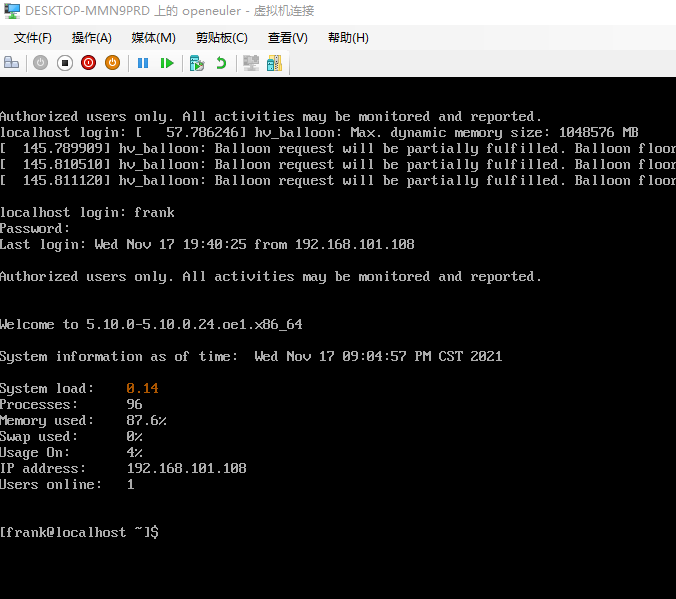
上网问题
openEuler安装完后拿不到Ip地址无法上网,需要修改文件/etc/sysconfig/network-scripts/ifcfg-eth0中ONBOOT改为yes,开机默认启动1
sudo vi /etc/sysconfig/network-scripts/ifcfg-eth0
最后一行改为1
ONBOOT=yes
重启后eth0才能拿到ip地址,openEuler才能正常上网。由于openEuler默认有sshd,因此只要能上网就可以直接使用ssh操作而不需要虚拟机屏幕,下图就是使用ssh操作openEuler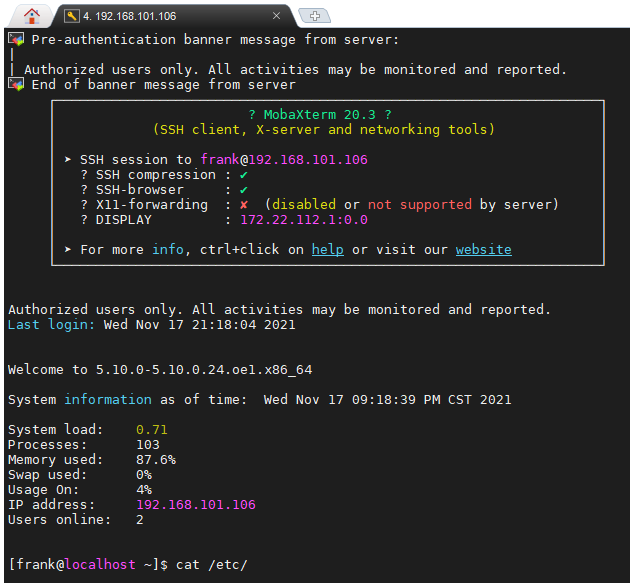
源问题
系统要使用首先是按照软件进行软件源更新, 执行1
sudo dnf -y update
会提示错误1
2
3
4EPOL 565 B/s | 146 B 00:00
Errors during downloading metadata for repository 'EPOL':
- Status code: 404 for http://repo.openeuler.org/openEuler-21.09/EPOL/x86_64/repodata/repomd.xml (IP: 159.138.11.195)
Error: Failed to download metadata for repo 'EPOL': Cannot download repomd.xml: Cannot download repodata/repomd.xml: All mirrors were tried
这是因为openEuler自带的源配置文件地址有错误,修改/etc/yum.repos.d/openEuler.repo1
sudo vi /etc/yum.repos.d/openEuler.repo
将1
baseurl=http://repo.openeuler.org/openEuler-21.09/EPOL/$basearch/
改为1
baseurl=http://repo.openeuler.org/openEuler-21.09/EPOL/main/$basearch/
之后进行源更新就正常了。完成源更新后就可以安装需要的软件了。
一点吐槽
openEuler作为一个知名的Linux发行版在自带的源地址都会有问题实在不应该,另外网络部分也要配置后才能开启。即便Linux是点菜自己配置,但作为一个要推广的发行版开箱即用的网络和软件安装环境也是十分必要的,这让小白上手多少能降低点门槛。
